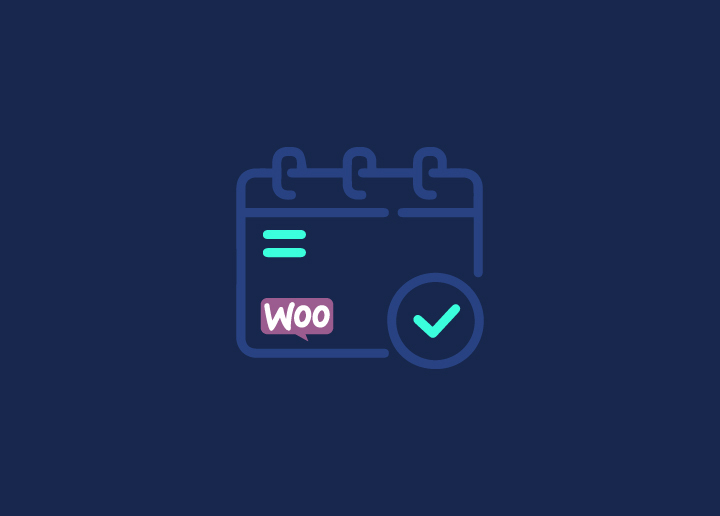Si tienes un negocio que ofrece servicios o clases, sabes lo importante que es contar con un sistema de reservas fiable. ¡Ahí es donde entra en juego WooCommerce Bookings!
Sea cual sea el negocio en el que te encuentres, este plugin puede ayudarte a gestionar tus reservas y citas con facilidad.
En esta guía completa, te guiaremos a través de todo lo que necesitas saber para configurar WooCommerce Bookings en tu sitio web de WordPress. Desde la instalación y configuración de plugins hasta la creación de productos que se pueden reservar y la gestión de reservas, lo tenemos cubierto.
Así que, si estás listo para agilizar tu proceso de reserva y ofrecer una mejor experiencia a tus clientes, ¡vamos a sumergirnos!
Contenido
TogglePrimeros pasos con las reservas de WooCommerce
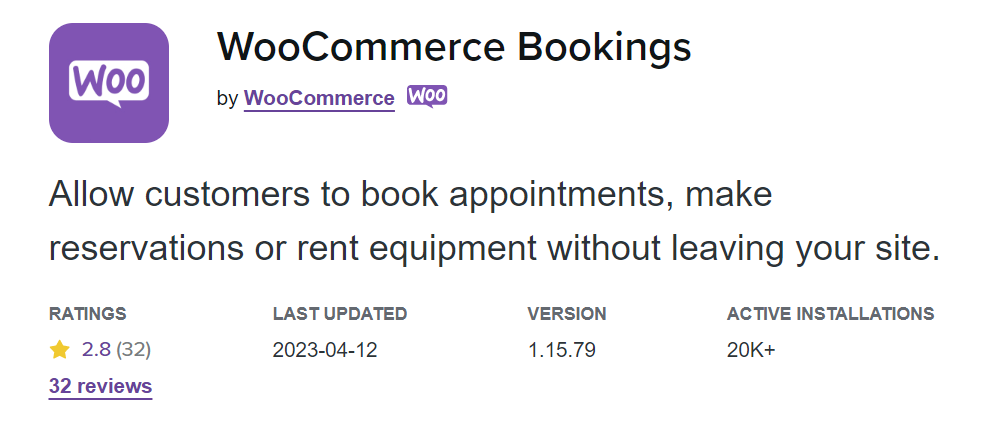
Antes de entrar en el meollo de la configuración de WooCommerce Bookings, asegurémonos de que todos estamos en la misma página. Lo primero es lo primero, ¿qué es exactamente WooCommerce Bookings?
En pocas palabras, WooCommerce Bookings es un plugin que te permite vender reservas basadas en la hora o la fecha en tu sitio web de WordPress. Esto significa que puedes ofrecer citas, servicios o clases a tus clientes y gestionar todas las reservas desde tu panel de control de WordPress.
Más información: Los mejores plugins de WooCommerce [gratis + de pago]
Ahora que ya sabes qué es WooCommerce Bookings, es hora de empezar con el proceso de configuración.
En primer lugar, tendrás que instalar el plugin WooCommerce Bookings . Puedes hacerlo navegando a la sección Plugins en tu panel de control de WordPress y buscando "WooCommerce Bookings". Una vez que lo encuentres, haz clic en "Instalar ahora" y luego en "Activar".
Relacionado: WooCommerce vs. Shopify
Una vez que tengas el plugin instalado y activado, tendrás que configurar los ajustes. Simplemente navega a la página de configuración de WooCommerce y haz clic en la pestaña "Reservas". Desde allí, puede configurar la configuración general de la reserva, como la zona horaria y la duración de la reserva.
Crear productos que se pueden reservar con WooCommerce Bookings
Ahora que tienes WooCommerce Bookings instalado y configurado, es hora de empezar a crear productos que se puedan reservar. Los productos reservables son los servicios o citas que quieres ofrecer a tus clientes.
Más información: Temas gratuitos de WooCommerce
- Un solo día: Este tipo de producto que se puede reservar permite a los clientes reservar un servicio o una cita para un solo día, como una consulta única.
- Múltiples días: Este tipo de producto que se puede reservar permite a los clientes reservar un servicio o una cita para varios días, como un retiro de fin de semana o un curso de una semana.
- Franjas horarias: Este tipo de producto reservable permite a los clientes reservar un servicio o una cita para una franja horaria específica, como una clase de yoga o una sesión de entrenamiento personal.
Para crear un producto que se pueda reservar, ve a la sección "Productos" en tu panel de control de WordPress y haz clic en "Añadir nuevo".
Te puede interesar: Magento vs. WooCommerce : ¿cuál es mejor para tu negocio?
A partir de ahí, puedes seleccionar el tipo de producto que quieres crear y rellenar los detalles, como el nombre del producto, la descripción y el precio. También puede crear variaciones de productos que se pueden reservar, lo que le permite ofrecer diferentes opciones para el mismo servicio o cita.
Una vez que hayas creado tus productos que se pueden reservar, es hora de configurar tu calendario de reservas.
Configuración de Bookings Calendar WooCommerce Bookings
Ahora que ya tienes creados los productos que puedes reservar, es el momento de configurar tu calendario de reservas. Aquí es donde podrás gestionar todas tus reservas y citas en un solo lugar.
Para configurar tu calendario de reservas, ve a la pestaña "Reservas" en la configuración de WooCommerce. Desde allí, haz clic en la subpestaña "Calendario". Aquí, puede personalizar la configuración de su calendario, como los colores y el formato de fecha.
Gestión de reservas
¡Enhorabuena, ahora tienes un sistema de reservas de WooCommerce totalmente funcional! Pero el trabajo no se detiene ahí: es importante estar al tanto de la gestión de sus reservas para garantizar un proceso fluido y eficiente tanto para usted como para sus clientes.
Aprenda: ¿Cómo iniciar una tienda en línea en 2023?
Una de las características clave de WooCommerce Bookings es la capacidad de gestionar todas tus reservas desde el panel de control de WordPress. Desde la pestaña "Reservas", puedes ver todas tus próximas reservas, filtrar por fecha o producto y gestionar el estado de la reserva.
También puede ver los detalles de la reserva individual, como la información del cliente, las notas de la reserva y el estado del pago. Si es necesario, incluso puede crear manualmente una reserva en nombre de un cliente.
Más información: ¿Cómo agregar envíos a WooCommerce?
Es importante hacer un seguimiento de tus reservas y asegurarte de que cumples con las expectativas de tus clientes. Asegúrate de configurar notificaciones para nuevas reservas y recordatorios para las próximas citas para ayudarte a mantenerte organizado.
Otro aspecto importante a la hora de gestionar tus reservas es mantener tu disponibilidad actualizada. Si tu disponibilidad cambia o necesitas bloquear ciertas fechas, asegúrate de actualizar tu calendario de reservas en consecuencia para evitar confusiones o reservas dobles.
Configurar el pago con WooCommerce Bookings
Uno de los aspectos más importantes de la gestión de un negocio exitoso es establecer un sistema de pago fluido y eficiente.
Con WooCommerce Bookings, tienes varias opciones para aceptar pagos y establecer precios para tus productos que se pueden reservar.
¿ Aprende a integrar el servicio 'Compre ahora y pague después' en WooCommerce?
En primer lugar, puedes establecer un precio base para tu producto que se puede reservar, así como cualquier coste adicional por servicios u opciones adicionales. Por ejemplo, si ofreces una clase de yoga, puedes establecer un precio base para la clase y un costo adicional por alquilar una colchoneta.
También puede configurar diferentes niveles de precios en función de la duración de la reserva. Por ejemplo, puedes ofrecer un descuento a los clientes que reserven una sesión más larga o cobren más por las horas punta.
Cuando se trata de aceptar pagos, WooCommerce Bookings se integra perfectamente con una variedad de pasarelas de pago, incluidas PayPal , Stripe y Square. También puede ofrecer opciones de pago fuera de línea, como transferencia bancaria o efectivo a la llegada.
Características adicionales de WooCommerce Bookings
WooCommerce Bookings ofrece una serie de funciones adicionales para ayudarte a personalizar y optimizar tu sistema de reservas. Echemos un vistazo a algunas de estas características y cómo pueden beneficiar a su negocio.
Descubre por qué las preguntas frecuentes son esenciales para tu tienda WooCommerce.
Una característica útil es la capacidad de establecer la disponibilidad de reservas por recurso. Esto significa que puede asignar recursos específicos, como una sala de reuniones o un miembro del personal en particular, a ciertas franjas horarias. Esto puede ser especialmente útil para las empresas que ofrecen múltiples servicios o tienen recursos limitados.
Otra característica útil es la posibilidad de establecer la disponibilidad de reservas por ubicación. Si tienes varias ubicaciones o tiendas, puedes configurar la disponibilidad de cada ubicación por separado para evitar confusiones o reservas dobles.
Aprende a añadir preguntas frecuentes a tu tienda WooCommerce.
También puede configurar notificaciones personalizadas por correo electrónico para mantener a sus clientes informados sobre sus reservas. Por ejemplo, puede enviar un correo electrónico de confirmación cuando se realiza una reserva, un correo electrónico de recordatorio antes de la cita y un correo electrónico de seguimiento después de la cita.
WooCommerce Bookings también ofrece integración con una variedad de servicios de terceros, como Google Calendar y Zapier, para ayudarte a optimizar tu flujo de trabajo y automatizar tareas.
Aprende consejos para crear una página de preguntas frecuentes eficaz para tu tienda WooCommerce
Otros plugins que puedes utilizar para configurar las reservas de WooCommerce
Aquí tienes otros plugins que puedes utilizar para WooCommerce Bookings. Cada plugin viene con sus características únicas.
Reservas de alojamiento en WooCommerce
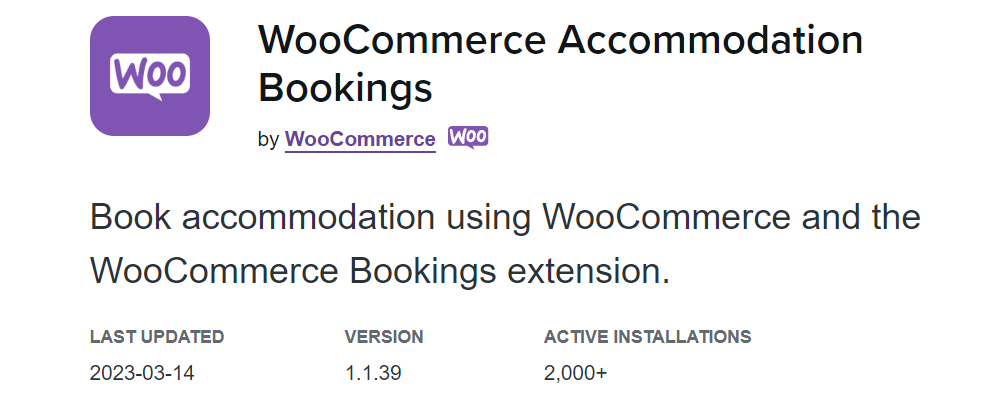
El plugin WooCommerce Accommodation Bookings es especialmente útil para las empresas del sector de la hostelería, como hoteles, alquileres vacacionales y bed and breakfast.
Con este plugin, puedes configurar diferentes tipos de alojamiento, como habitaciones, apartamentos o casas, cada uno con su propio calendario de disponibilidad y opciones de precios. También puede establecer períodos de reserva mínimos y máximos, fechas restringidas y otras reglas para garantizar un funcionamiento sin problemas.
Disponibilidad de reservas de WooCommerce
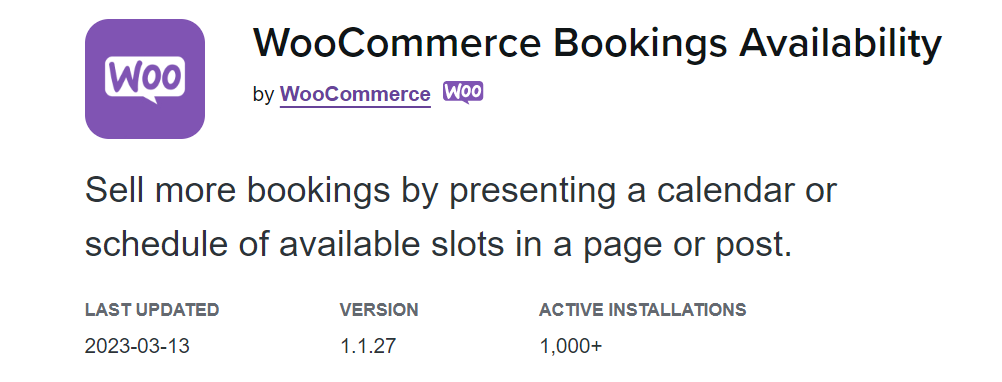
WooCommerce Bookings Availability es un plugin que proporciona herramientas adicionales para gestionar la disponibilidad en tu configuración de WooCommerce Bookings. Con este complemento, puede configurar reglas de disponibilidad personalizadas, como bloquear fechas o establecer períodos de reserva mínimos y máximos.
Una característica clave de este plugin es la capacidad de configurar reglas de disponibilidad global, que se aplican a todos los productos que se pueden reservar en su sitio.
Suscripciones de WooCommerce
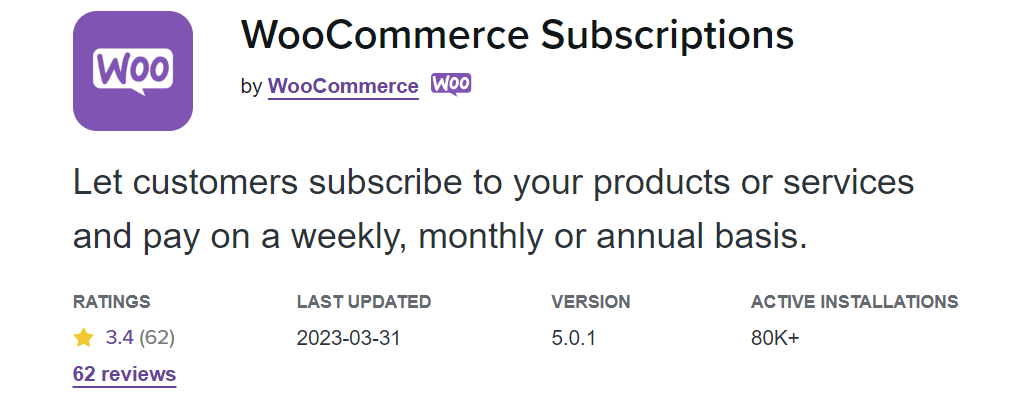
WooCommerce Subscriptions es un plugin que permite a las empresas ofrecer productos o servicios basados en suscripciones en su sitio de comercio electrónico con tecnología de WooCommerce. Con este complemento, los clientes pueden registrarse para pagos recurrentes, ya sea en un horario establecido o en función del uso.
Este plugin tiene la capacidad de ofrecer diferentes opciones de precios en función de la duración de la suscripción o el nivel de servicio. Por ejemplo, puede ofrecer un descuento a los clientes que se registren por un período de suscripción más largo u ofrezcan diferentes niveles de servicio a diferentes precios.
Depósitos de WooCommerce
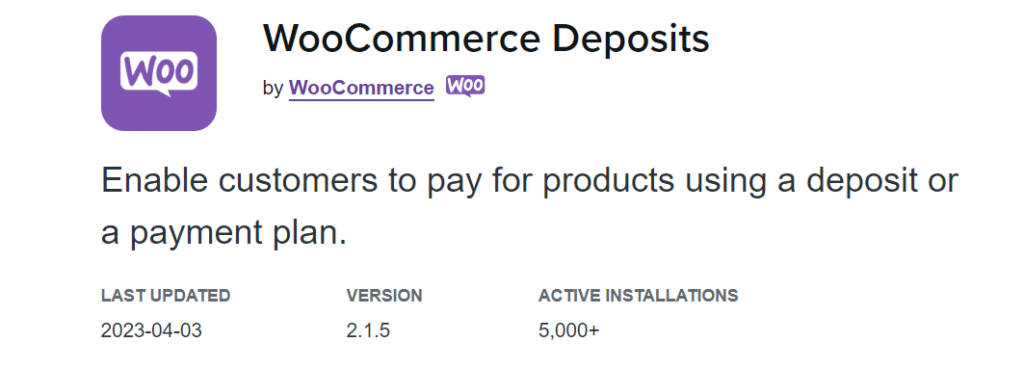
WooCommerce Deposits es una excelente opción para las empresas que desean ofrecer opciones de pago flexibles para sus clientes, como artículos de alto precio o pedidos personalizados. Permite a las empresas aceptar pagos parciales o depósitos por sus productos o servicios.
Ofrece planes de pago personalizables basados en el precio del producto, el monto del depósito y el cronograma de pagos. También puede configurar recordatorios automáticos por correo electrónico para los próximos pagos y configurar calendarios de pago personalizados para productos individuales.
WooCommerce Lista de espera
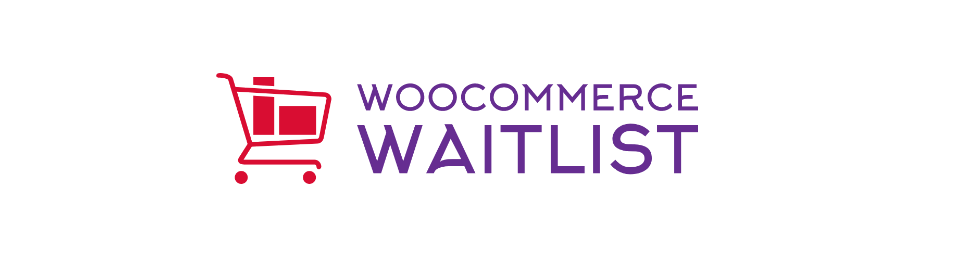
WooCommerce Waitlist es un plugin que permite a los clientes inscribirse en una lista de espera cuando un producto está agotado. Con este complemento, los clientes pueden ingresar sus direcciones de correo electrónico y recibir una notificación cuando el producto vuelva a estar disponible para su compra.
También puede integrarse con servicios populares de marketing por correo electrónico para automatizar las notificaciones de la lista de espera y establecer relaciones con los clientes. Este plugin puede ayudarte a aumentar la satisfacción y la retención de los clientes a la vez que agiliza tu proceso de gestión de inventario.
Conclusión
Configurar un sistema de reservas con plugins de WooCommerce Bookings puede cambiar las reglas del juego para tu negocio, ya que te permite agilizar tus operaciones, aumentar los ingresos y ofrecer una mejor experiencia al cliente.
Siga los pasos descritos en este blog para crear un sistema de reservas potente y flexible que satisfaga las necesidades únicas de su negocio.
Y si tienes problemas con algún aspecto de tu configuración de WooCommerce Bookings, no dudes en pedir ayuda. Seahawk ofrece un servicio profesional de desarrollo de WooCommerce para ayudarlo a aprovechar al máximo su sitio de comercio electrónico.
Desde el desarrollo de WordPress hasta la migración de WordPress y más, nuestro equipo tiene las habilidades y la experiencia para ayudarlo a lograr sus objetivos. Entonces, ¿por qué esperar? Empieza a crear tu sistema de reservas perfecto hoy mismo y lleva tu negocio al siguiente nivel con WooCommerce Bookings y Seahawk.
Ponte en contacto con nosotros para obtener más información sobre nuestros servicios de desarrollo de WooCommerce y cómo podemos ayudarte a tener éxito.
¿No puedes hacerlo tú mismo?
¡Suscríbete a nuestro servicio profesional de desarrollo de WooCommerce ahora!